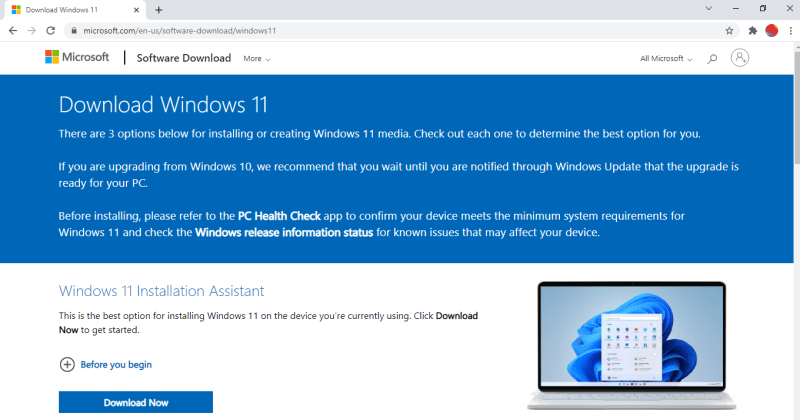Windows Hello Fingerprint Tidak Berfungsi – Sebagian besar waktu, cara untuk masuk ke PC Windows 10 atau Windows 11 Anda menggunakan kata sandi. Masalah dengan kata sandi adalah Anda menggunakan metode yang dapat dengan mudah diretas. Jika Anda bingung, Anda cenderung melupakannya.
Coba gunakan Windows Hello untuk opsi masuk Anda. Ini adalah fitur otentikasi biometrik yang dapat Anda gunakan untuk masuk dengan sidik jari atau pengenalan wajah Anda. Berkat metode login ini, login Windows 10 Anda akan mudah.
Windows Hello Fingerprint Tidak Berfungsi
Namun, beberapa pengguna Windows 10 dan Microsoft Surface Pro mengalami masalah dengan Windows Hello setelah menginstal pembaruan fitur Windows 10 atau Windows 11 terbaru. Dari apa yang saya kumpulkan, tidak ada masalah dengan fitur lain, kamera berfungsi dengan baik, tetapi Windows Hello tidak. Jadi mari kita lihat mengapa dan bagaimana mengatasinya.
Review Asus Vivobook A407, Laptop Harga Terjangkau Dengan Fingerprint Super Cepat!
Jika Anda memiliki masalah dengan Windows Hello di perangkat Surface Anda atau Windows 10 atau Windows 11, ikuti langkah-langkah yang saya jelaskan di artikel ini dan semuanya akan berakhir dengan kata sukses. Mari kita lihat secara detail.
Salah satu hal pertama yang perlu Anda lakukan adalah menginstal Trusted Platform Module (TPM) pada perangkat Windows 10 atau Windows 11 Anda. Hal ini dikarenakan fitur ini memberikan keamanan berbasis hardware, sehingga pengguna harus menginstallnya terlebih dahulu sebelum mencoba menggunakan Windows Hello.
Catatan: Jika jendela alat manajemen TPM Anda menampilkan pesan Tidak ditemukan TPM yang sesuai Dan Anda tidak melihat opsi persiapan TPM, komputer Anda tidak memiliki TPM. Tetapi jika ya, Anda harus mengaktifkannya melalui BIOS.
Woopower Kunci Keamanan Reader Laptop Kantor Pc Sensor Mini Pemindai Sidik Jari Menangkap Antarmuka Usb Komputer Di Rumah|pengenalan Sidik Jari Perangkat|
Opsi lain yang dapat menyelesaikan masalah dengan Windows Hello adalah mengizinkan login dengan PIN melalui registri. Ini tidak sulit untuk dicapai, mari kita lihat bagaimana menyelesaikannya.
Catatan: Jika Anda berhasil menggunakannya nanti, suatu hari Anda tidak dapat masuk ke sistem komputer Anda karena Anda lupa PIN Anda, Anda dapat mengatur ulang PIN Anda. Untuk melakukan ini, baca instruksi saya tentang cara mengatur ulang PIN Anda jika Anda lupa di Windows 10.
Alasan di balik masalah Anda mungkin terkait dengan fitur biometrik yang dinonaktifkan. Kami tahu bahwa Windows Hello tidak berfungsi jika tidak diaktifkan, jadi kami harus mengaktifkannya dari Editor Kebijakan Grup.
Cara Masuk Ke Pc Anda Dengan Sidik Jari Atau Perangkat Lain Menggunakan Windows Hello
Perhatikan bahwa Editor Kebijakan Grup hanya tersedia di Windows 10 atau Windows 11 Pro, Windows 10 Enterprise, dan Education. Untuk Windows versi home, jika ingin menggunakan cara ini, Anda bisa menjalankan Group Policy Editor terlebih dahulu.
Hal penting berikutnya yang perlu Anda lakukan adalah memperbarui biometrik dan gambar driver Anda. Anda dapat melakukan ini dengan membuka aplikasi Pengaturan dan mengklik Pembaruan Windows di kanan atas jendela. Selanjutnya, klik Periksa Pembaruan dan tunggu Windows 10 menunjukkan kepada Anda apakah pembaruan terbaru tersedia.
Jika tidak, saya sarankan mengunjungi situs web driver resmi untuk Surface PC Anda untuk menemukan firmware dan driver grafis terbaru.
Perbaiki: Login Sidik Jari Tidak Berfungsi Di Windows 11
Salah satu cara terbaik untuk memecahkan masalah Windows Hello adalah dengan menjalankan Pemecahan Masalah Perangkat dan Perangkat. Untuk mengatasi masalah ini, Anda perlu memecahkan masalah peralatan dan perlengkapan.
Dalam pembaruan Windows baru-baru ini, Microsoft menghapus fitur ini dari daftar opsi di aplikasi Pengaturan, tetapi fitur tersebut belum sepenuhnya hilang dari Windows 10 atau Windows 11. Untuk mencapai ini, Anda harus membaca tutorial saya tentang cara mengakses pemecahan masalah perangkat keras. dan perangkat di Windows 10/11. .
Sesampai di sana, Anda dapat menggunakannya secara normal dan Windows akan mendeteksinya dan memperbaiki masalah apa pun.
Asus Novago Telah Diluncurkan, Pc Gigabit Lte Pertama Dengan Chipset Snapdragon 835
Terkadang fasilitas yang ditawarkan selalu menjadi penghalang untuk menjadi pengguna. Gunakan semua opsi masuk yang disediakan jika perlu untuk menjaga diri Anda terkunci dari komputer Anda sendiri.
Sekian tutorial kali ini, semoga membantu. Jangan lupa untuk meninggalkan komentar Anda di bawah ini untuk membagikan pengalaman Anda mengikuti panduan ini. Terima kasih dan GBU. Bersama melawan Covid-19! Teknologi login masa depan yang menggunakan otentikasi biometrik membuatnya cepat, aman, dan mudah untuk mengakses komputer Anda dengan sidik jari atau pengenalan wajah dan boot dengan keamanan perusahaan.
Biometrik ini memungkinkan Anda untuk masuk ke perangkat, aplikasi, atau jaringan online, dan Anda dapat menghubungkan perangkat Bluetooth seperti ponsel cerdas Anda ke komputer dan menggunakan fitur Kunci Dinamis di Hello untuk mengunci komputer Anda secara otomatis.
Apa Itu Windows Hello? Bagaimana Cara Mengaktifkannya Di Laptop?
Tidak peduli seberapa bagus layanan ini, terkadang Hello Fingerprint tidak berfungsi karena masalah perangkat keras, sistem macet, perangkat lunak macet, pengaturan yang salah atau salah, driver yang ketinggalan zaman dan tidak kompatibel.
Jika pendaftaran sidik jari komputer Anda tidak bekerja dengan Hello, mungkin setelah pembaruan atau perubahan lain pada komputer Anda, coba beberapa solusi dalam panduan ini untuk memulihkan fungsionalitas.
Ada banyak laporan korupsi sidik jari di Hello setelah menginstal pembaruan seperti versi 1809, yang menyebabkan banyak masalah seperti sistem crash, kehilangan data, boot crash dan masalah aplikasi lainnya.
Facial Recognition Isn’t Working On Windows 11? Fix It Now
* Perangkat Anda berjalan pada 10 dan bukan pada versi lain dari sistem operasi; Jika tidak, Anda tidak akan dapat menggunakan Hello. Pertimbangkan untuk meningkatkan ke 10 dalam kasus ini.
* Periksa apakah perangkat Anda memiliki sensor atau pembaca sidik jari. Beberapa mesin mungkin disertakan, tetapi mungkin terlalu tua dan tidak memiliki 10 driver, sehingga layanan mungkin tidak berfungsi.
* Harap periksa apakah koneksi internet Anda kuat dan perangkat Anda terhubung jika Jika Tidak, Halo tidak akan berfungsi.
Windows 11/10] Windows Hello (biometrics)
* Periksa pemindai sidik jari untuk debu atau kotoran yang dapat mempengaruhi pembacaan. Jika sensor tergores, perbaiki mesin.
* Untuk login, gunakan jari yang sama dengan posisi yang Anda gunakan saat login. Masukkan tangan Anda di Hello.
Karena input sidik jari Hello tidak tersedia, Anda harus memverifikasi pembaruan secara manual menggunakan kata sandi atau PIN Anda untuk masuk.
Spesifikasi Windows 11, Kompatibel Dengan Komputer Anda?
* Instal semua pembaruan yang tertunda dan pembaruan yang terdeteksi dan mulai ulang komputer Anda. Coba masuk lagi dengan otentikasi sidik jari.
* Selanjutnya, klik Mulai, ikuti petunjuk untuk mengonfigurasi pengenalan wajah dan pendaftaran sidik jari, lalu nyalakan ulang komputer Anda.
* Login Hello Fingerprint mungkin tidak berfungsi jika menunjukkan bahwa mereka tidak Setel nilainya.
Asus Zenbook Pro 15 Ux580, Notebook Dua Layar Inovatif
Pembaruan dapat membuat beberapa perubahan pada pengaturan Kebijakan Grup yang penting, jadi Anda harus memeriksa pengaturan Halo di Editor Kebijakan Grup. Empat langkah pertama mirip dengan contoh di atas.
* Nonaktifkan suite peniruan identitas yang disempurnakan dan mulai ulang komputer Anda untuk menyelesaikan masalah login Hello Fingerprint.
Beberapa driver, dalam hal ini pembaca sidik jari, mungkin telah rusak di beberapa titik, selama pembaruan atau proses lainnya, yang menyebabkan gagal masuk dengan sidik jari.
After Updating To Windows 11 Synaptics Wbdi Finger Print Reader Not
* Klik kanan dan pilih Periksa perubahan perangkat keras, sistem akan mendeteksi dan menginstal ulang driver.
* Anda dapat kembali ke driver yang rusak atau usang ke versi sebelumnya dengan mengklik dua kali Buka Biometrik dan pilih Roll Back Driver di bagian Properties.
Saat Anda mengatur ulang perangkat Anda, itu akan memperbaiki semua kerusakan file sistem. Jadi Halo dapat bekerja secara normal kembali. Ini mengatur ulang pengaturan perangkat ke pengaturan default.
Cara Memperbaiki Sidik Jari Windows Hello Tidak Bekerja Di Windows 10
* Untuk memperbarui perangkat Anda, buka Pengaturan > Perbarui & Keamanan > Pemulihan > Atur Ulang PC ini dan klik Mulai
Catatan: Tindakan ini akan menghapus data sistem Anda secara permanen, jadi sebelum melakukan apa pun, buat cadangan atau salin data Anda ke penyimpanan eksternal atau penyimpanan cloud.
* Klik Ubah pengaturan yang tidak tersedia, centang kotak Fast Startup jika dipilih, dan klik Simpan Perubahan.
Asus Vivobook A409, Laptop Klasik Dengan Nanoedge Display
Jika masalah login sidik jari Anda dimulai setelah menginstal pembaruan, periksa pembaruan yang diinstal dan hapus instalannya.
* Anda dapat mencegah komputer Anda menonaktifkan pembaca sidik jari dengan membuka Device Manager > Universal Serial Bus Controllers ketik dan temukan USB Root Hub.
* Biarkan komputer mematikan perangkat ini untuk menyimpan kotak opsi daya di bawah tab Manajemen energi. Ulangi untuk semua entri USB Root Hub.
Laptop Rp5 Jutaan Dengan Pemindai Sidik Jari Dari Asus
Dokumen yang rusak adalah salah satu alasan mengapa pemindai sidik jari gagal saat Anda mencoba masuk ke layanan Hello. Anda dapat menggunakan inspektur file sistem yang tersedia untuk memperbaiki berbagai hal.
* Ketik sfc / scannow di menu command prompt dan tekan Enter untuk menjalankan perintah.
File sistem akan dipindai, kemudian Anda dapat me-restart komputer Anda dan melihat apakah sidik jari sudah diperbaiki.
Windows 7 Taskbar Tidak Menampilkan Pratinjau Thumbnail?
* Klik kanan pada Start > Run dan ketik services.msc. Tekan Enter untuk membuka jendela Layanan dan mencari layanan Manajer Kredensial.
Banyak artikel tentang cara memperbaiki Hello Fingerprint tidak berfungsi di 10. Baca artikel tentang cara memperbaiki Stop Code Memory Management BSOD dan yang perlu Anda ketahui. Windows Hello adalah cara paling aman untuk masuk ke perangkat Windows 10 Anda tanpa perlu repot mengingat kata sandi Anda. Teknologi login masa depan yang menggunakan otentikasi biometrik membuatnya cepat, aman, dan mudah untuk mengakses komputer Anda dengan sidik jari atau pengenalan wajah dan boot dengan keamanan perusahaan.
Biometrik ini memungkinkan Anda masuk ke perangkat, aplikasi, atau jaringan online, dan Anda dapat menghubungkan perangkat Bluetooth seperti ponsel cerdas Anda ke komputer dan secara otomatis mengunci komputer Anda menggunakan fitur Dynamic Lock di Windows Hello.
Windows Hello Tidak Bekerja Setelah Update Ke Windows 11 Build 22000.100, Lakukan Hal Ini!
Karena layanan ini, terkadang Anda dapat menemukannya
Fingerprint samsung a51 tidak berfungsi, fingerprint iphone 6 tidak berfungsi, fingerprint samsung a50 tidak berfungsi, fingerprint samsung tidak berfungsi, fingerprint samsung a50s tidak berfungsi, fingerprint realme 5i tidak berfungsi, fingerprint samsung a30s tidak berfungsi, kenapa fingerprint tidak berfungsi, mengapa fingerprint tidak berfungsi, fingerprint samsung a70 tidak berfungsi, fingerprint oppo a57 tidak berfungsi, kenapa fingerprint iphone tidak berfungsi